word文档编号统一怎么设置 如何重新编排Word文档编号顺序
时间:2023-08-24 来源:互联网 浏览量:
word文档编号统一怎么设置,现代办公中,Word文档的使用频率越来越高,然而编排Word文档编号顺序的问题却令很多人头疼,针对这个问题,我们应该如何设置Word文档编号呢?当你遇到需要重新排列文档编号的时候又该如何操作?下面我们将为大家详细介绍Word文档编号的设置和编排顺序,帮助大家更好地应对工作中的问题。
操作方法:
1.首先,打开一个有内容的word文档,如图所示;

2.点击顶部的“开始”菜单,点击“编号”。选择编号的样式,如图所示;
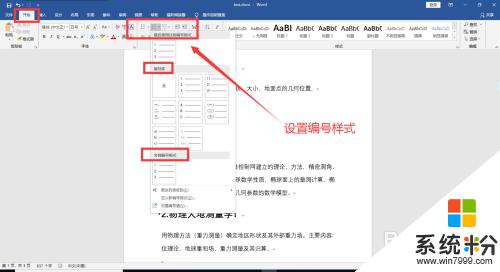
3.点击“编号”按钮,依次给文档内容编号,如图所示;
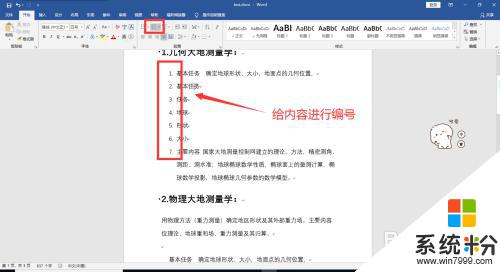
4.当我们想要重新统一编排编号顺序时,首先选中要编号的区域。在右键中选择“设置编号值”。如图所示;
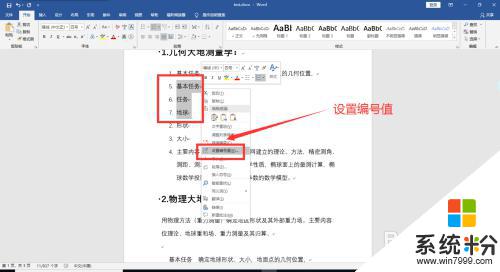
5.在打开的窗口中,重新设置编号值,并点击【确定】按钮,如图所示;
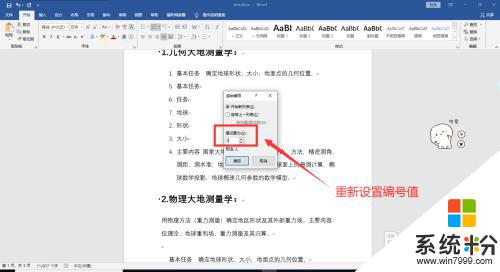
6.最后,就能看到编号顺序重新统一编排完成,如图所示。
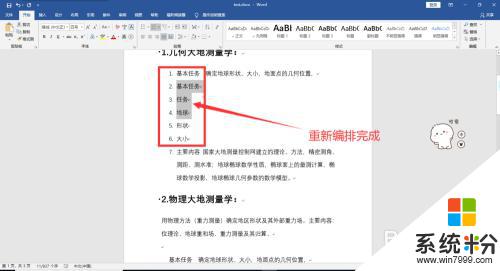
7.总结:
1、打开一个有内容的word文档;
2、点击“开始”菜单,点击“编号”。选择编号的样式;
3、点击“编号”按钮,依次给文档内容编号;
4、重新编排:首先选中要编号的区域。在右键中选择“设置编号值”;
5、重新设置编号值,点击【确定】按钮;
6、编号顺序重新统一编排完成。
以上就是如何设置word文档编号的全部内容,如果您还有疑问,请参考本文的步骤进行操作,希望本文对您有所帮助。
我要分享:
相关教程
- ·取消word文档编号的方法 如何才可以取消文档编号
- ·word文档不能编辑了怎么办 怎么编辑word文档
- ·word文档中样式编号怎么设置【图文教程】
- ·word文档怎样在打印预览中编辑文档 word文档在打印预览中编辑文档的方法
- ·如何在word文档中编辑文本框 在word文档中编辑文本框的方法
- ·Word文档编辑如何输出普通pdf格式 Word文档编辑输出普通pdf格式的方法
- ·戴尔笔记本怎么设置启动项 Dell电脑如何在Bios中设置启动项
- ·xls日期格式修改 Excel表格中日期格式修改教程
- ·苹果13电源键怎么设置关机 苹果13电源键关机步骤
- ·word表格内自动换行 Word文档表格单元格自动换行设置方法
电脑软件热门教程
- 1 怎样通过无线让音箱播放手机中的音乐 通过无线让音箱播放手机中的音乐的方法
- 2 Windows无法验证发行者该如何解决 Windows无法验证发行者该怎么解决
- 3 Windows7无法开机显示0x000007B怎么办 w7开机蓝屏的原因
- 4微软Surface Pro 3美国学生特惠
- 5电脑前置面板连线错误
- 6语音对方听不到自己的声音怎么办 视频通话对方听不到自己说话怎么解决
- 7Call of Duty:Ghosts 显卡检测问题如何解决 Call of Duty:Ghosts 显卡检测问题解决方法
- 8家里网线端口面板(网线插座)怎样安装? 家里网线端口面板(网线插座)安装的方法有哪些?
- 9耳机如何来辨别真伪 用什么方法可以来识别耳机的真伪
- 10iPad Split View如何分屏 iPad Air分屏的方法?
